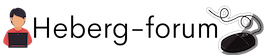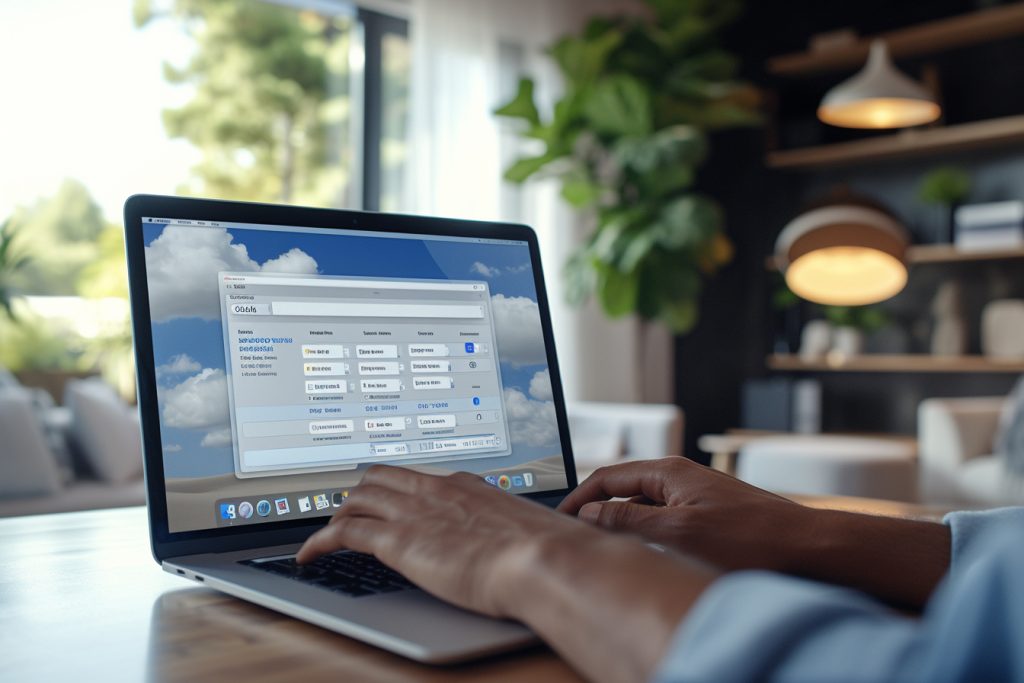Protéger vos données sensibles

Pourquoi protéger vos données sensibles ?
Vos données sensibles, telles que vos informations personnelles, vos identifiants de connexion, vos données bancaires et vos communications confidentielles, sont des cibles précieuses pour les cybercriminels. Il est donc essentiel de prendre des mesures pour les protéger contre les menaces en ligne.
1. Utilisez des mots de passe forts
La première étape pour protéger vos données sensibles est de choisir des mots de passe forts. Utilisez une combinaison de lettres (majuscules et minuscules), de chiffres et de symboles. Évitez d’utiliser des mots courants ou des informations personnelles comme votre date de naissance ou le nom de votre animal de compagnie. Utilisez un gestionnaire de mots de passe pour générer et stocker en toute sécurité vos mots de passe.
2. Activez l’authentification à deux facteurs
L’authentification à deux facteurs ajoute une couche supplémentaire de sécurité à vos comptes en vous demandant de fournir un code de vérification après avoir saisi votre mot de passe. Cela garantit que même si quelqu’un obtient votre mot de passe, il ne pourra pas accéder à vos données sans le code de vérification supplémentaire. Activez cette fonctionnalité pour tous vos comptes en ligne qui le proposent.
3. Méfiez-vous des emails et des liens suspects
Les emails et les liens suspects sont souvent utilisés pour voler vos informations sensibles. Méfiez-vous des emails provenant d’expéditeurs inconnus ou qui semblent suspects. Ne cliquez pas sur les liens inclus dans ces emails. Vérifiez toujours l’adresse de l’expéditeur et assurez-vous qu’elle correspond à celle attendue. Privilégiez plutôt d’accéder directement au site web en tapant l’URL dans votre navigateur.
4. Chiffrez vos communications
Pour protéger vos données sensibles lors des communications en ligne, utilisez des outils de chiffrement. Utilisez des applications de messagerie chiffrées ou des services de messagerie avec chiffrement intégré pour envoyer des informations confidentielles. Lorsque vous utilisez un réseau Wi-Fi public, assurez-vous d’utiliser une connexion VPN pour chiffrer vos données.
5. Sauvegardez régulièrement vos données sensibles
Enfin, n’oubliez pas de sauvegarder régulièrement vos données sensibles. Utilisez des services de sauvegarde en ligne sécurisés ou des périphériques de stockage externes pour créer des copies de sauvegarde de vos fichiers importants. En cas de perte ou de vol de vos appareils, vous pourrez ainsi récupérer vos données sans compromettre leur confidentialité.
En suivant ces conseils, vous pouvez mieux protéger vos données sensibles contre les menaces en ligne. N’oubliez pas que la sécurité de vos données est une responsabilité continue, alors soyez vigilant et informé des dernières pratiques de sécurité en ligne.
Utiliser l’authentification à deux facteurs
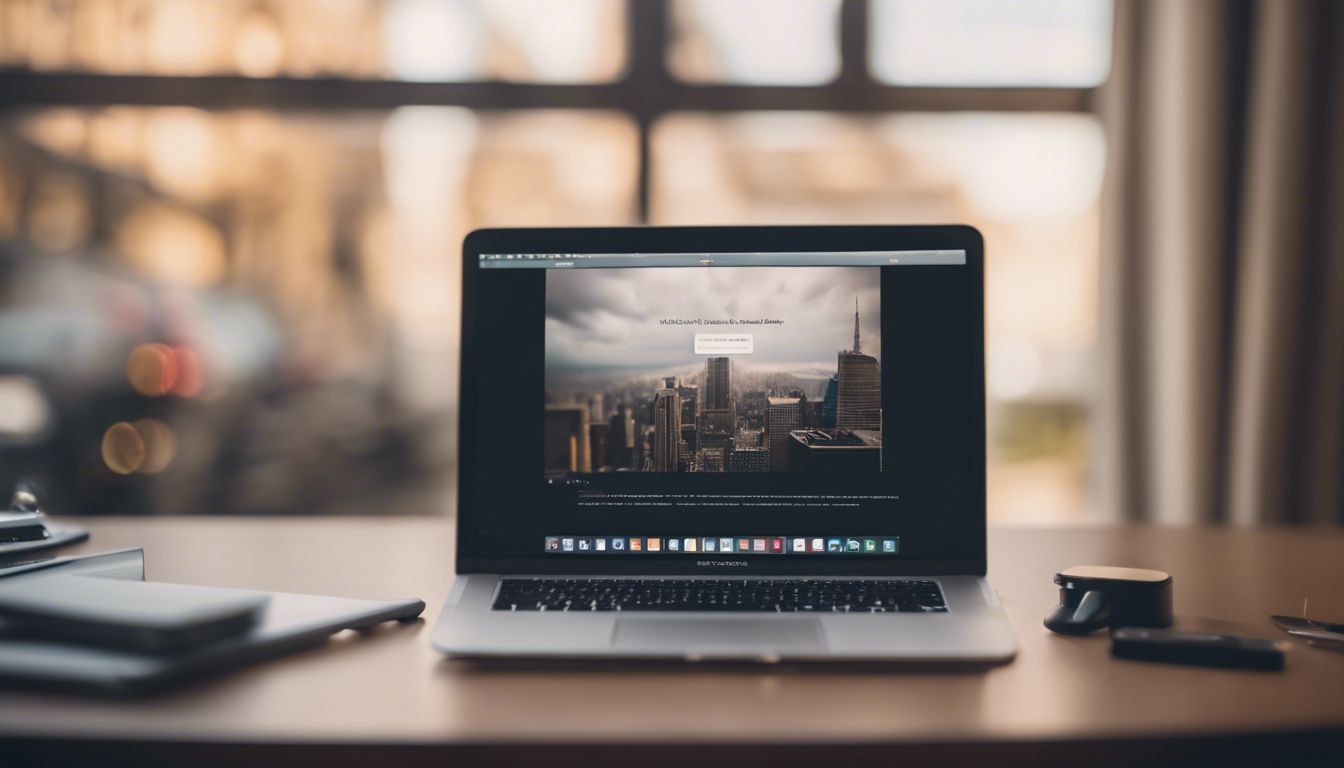
Qu’est-ce que l’authentification à deux facteurs ?
L’authentification à deux facteurs (2FA) est un système qui ajoute une couche supplémentaire de sécurité à vos comptes en ligne. Au lieu de simplement entrer un mot de passe, vous devez fournir une deuxième preuve d’identité pour accéder à votre compte. Cette deuxième étape d’authentification peut prendre la forme d’un code unique envoyé par SMS, d’une notification push sur votre téléphone, d’une clé de sécurité physique ou même d’une empreinte digitale.
Pourquoi utiliser l’authentification à deux facteurs ?
L’utilisation de l’authentification à deux facteurs renforce considérablement la sécurité de vos comptes en ligne. En effet, même si quelqu’un parvient à deviner ou à obtenir votre mot de passe, il lui sera alors beaucoup plus difficile d’accéder à votre compte sans avoir également accès à votre deuxième facteur d’authentification.
En utilisant différents facteurs, tels que quelque chose que vous connaissez (mot de passe) et quelque chose que vous possédez (téléphone ou clé de sécurité), vous réduisez considérablement le risque d’une compromission de votre compte.
Comment configurer l’authentification à deux facteurs pour iCloud ?
Si vous utilisez iCloud, vous avez la possibilité de configurer l’authentification à deux facteurs pour votre compte. Voici comment faire :
- Ouvrez les paramètres de votre compte iCloud sur votre appareil Apple.
- Cliquez sur votre nom en haut de l’écran.
- Sélectionnez « Mot de passe et sécurité ».
- Cliquez sur « Configurer l’authentification à deux facteurs ».
- Suivez les instructions pour configurer l’authentification à deux facteurs.
Une fois que vous avez configuré l’authentification à deux facteurs pour iCloud, chaque fois que vous vous connectez à votre compte à partir d’un nouvel appareil ou navigateur, vous devrez fournir votre mot de passe ainsi que le code de vérification envoyé sur votre appareil de confiance.
Les avantages de l’authentification à deux facteurs
En utilisant l’authentification à deux facteurs, vous augmentez considérablement la sécurité de vos comptes en ligne. Voici quelques avantages importants :
- Protection renforcée contre les attaques de phishing : même si quelqu’un essaie d’usurper votre identité en vous demandant votre mot de passe, il ne pourra pas accéder à votre compte sans votre deuxième facteur d’authentification.
- Accès limité aux utilisateurs autorisés : en ajoutant une deuxième preuve d’identité, vous réduisez le risque que quelqu’un d’autre se connecte à votre compte sans votre permission.
- Notifications en temps réel : avec des services d’authentification à deux facteurs qui envoient des notifications push sur votre téléphone, vous êtes immédiatement averti de toute activité suspecte sur votre compte.
- Facilité d’utilisation : de nombreuses plateformes proposent désormais des options d’authentification à deux facteurs conviviales, facilitant ainsi sa configuration et son utilisation.
En utilisant l’authentification à deux facteurs chaque fois que cela est possible, vous vous protégez contre les cyberattaques et renforcez la sécurité de vos données personnelles et financières.
L’authentification à deux facteurs offre une couche de sécurité supplémentaire pour vos comptes en ligne. En ajoutant une deuxième preuve d’identité, vous réduisez considérablement le risque de piratage de votre compte. Configurez l’authentification à deux facteurs pour vos comptes en ligne, y compris iCloud, pour une sécurité optimale.

Configurer un mot de passe fort
La sécurité de nos informations en ligne est devenue une préoccupation majeure de nos jours. L’une des meilleures façons de protéger notre vie numérique est de configurer un mot de passe fort. Un mot de passe fort est celui qui est difficile à deviner par les pirates informatiques, offrant ainsi une meilleure protection pour nos comptes en ligne. Voici quelques conseils pour vous aider à configurer un mot de passe fort :
Longueur
La longueur de votre mot de passe est un facteur important pour sa force. En général, plus il est long, mieux c’est. Il est recommandé d’avoir un mot de passe d’au moins 12 caractères. Plus il y a de caractères dans votre mot de passe, plus il sera difficile pour un pirate informatique de le deviner par force brute ou en utilisant des méthodes automatisées.
Complexité
La complexité de votre mot de passe concerne la variété des caractères utilisés. Un mot de passe fort doit inclure une combinaison de lettres majuscules et minuscules, de chiffres et de caractères spéciaux. Évitez d’utiliser des mots courants, des noms propres ou des informations personnelles facilement identifiables. Utilisez plutôt une combinaison aléatoire de caractères pour augmenter la complexité de votre mot de passe.
Eviter les mots de passe évidents
Il est important d’éviter les mots de passe évidents tels que « password », « 123456 » ou votre nom. Ces mots de passe sont extrêmement faibles et sont les premiers que les pirates informatiques essaieront de deviner. Essayez de choisir quelque chose de plus unique et difficile à deviner.
Utiliser une phrase secrète
Une autre méthode efficace pour configurer un mot de passe fort est d’utiliser une phrase secrète plutôt qu’un seul mot. Choisissez une phrase qui vous est facile à retenir mais qui est difficile à deviner pour les autres. Par exemple, « J’aime les voyages en famille » peut être transformé en un mot de passe fort en utilisant les premières lettres de chaque mot : « Jalevef ». En ajoutant des chiffres et des caractères spéciaux, vous pouvez créer un mot de passe encore plus fort : « J@l3v&f ».
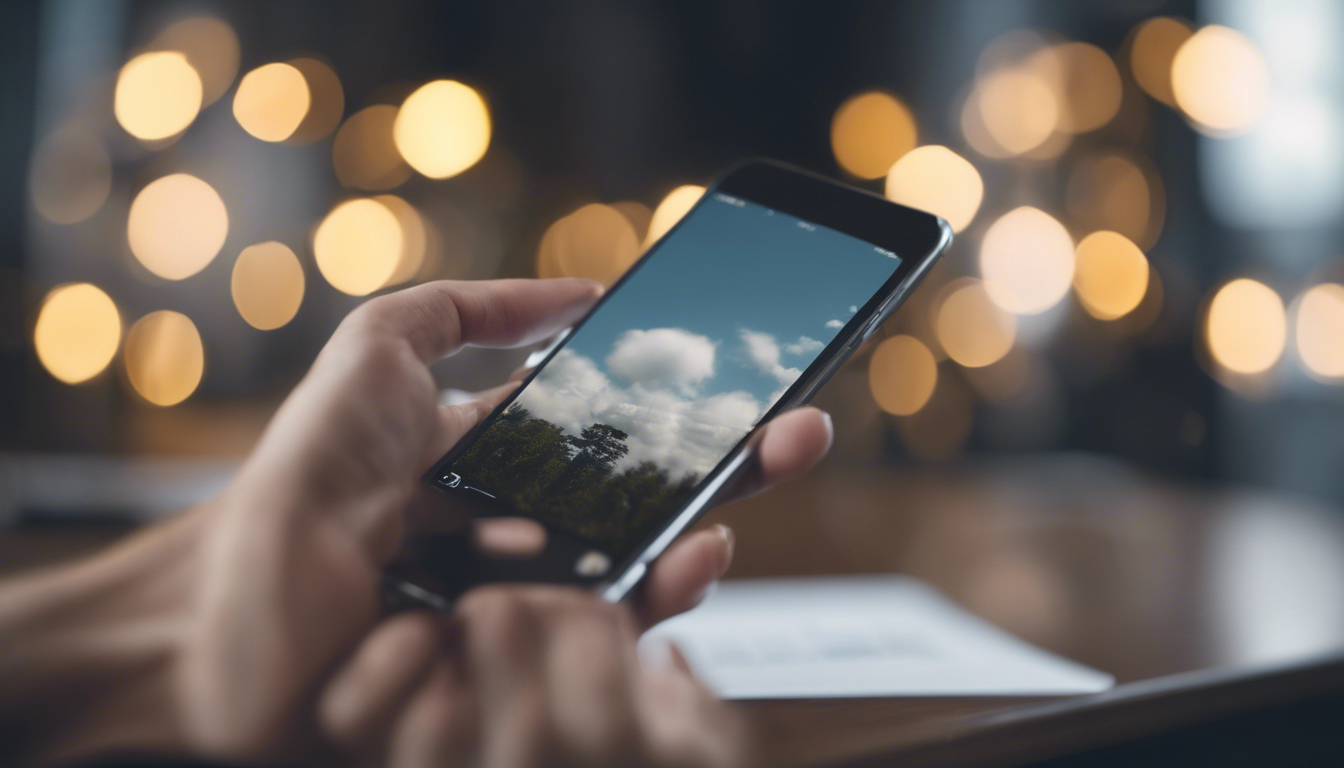
Mises à jour régulières
Il est essentiel de mettre à jour régulièrement vos mots de passe, surtout pour vos comptes les plus importants tels que votre adresse e-mail ou vos comptes bancaires en ligne. L’utilisation du même mot de passe pendant une longue période peut rendre votre compte vulnérable à des attaques potentielles. Il est recommandé de changer vos mots de passe tous les trois mois pour une protection maximale.
En suivant ces conseils simples, vous pourrez configurer un mot de passe fort pour protéger vos données en ligne. N’oubliez pas que la sécurité de vos informations personnelles dépend en grande partie de la sécurité de vos mots de passe. Alors prenez le temps de créer des mots de passe forts et uniques pour chaque compte en ligne que vous possédez.
Activer la suppression automatique des e-mails

Avec la quantité importante d’e-mails que nous recevons chaque jour, il est parfois difficile de gérer notre boîte de réception. Heureusement, il existe des fonctionnalités telles que la suppression automatique des e-mails qui peuvent nous aider à garder notre boîte de réception propre et organisée. Dans cet article, nous allons vous montrer comment activer cette fonctionnalité sur iCloud.
Qu’est-ce que la suppression automatique des e-mails ?
La suppression automatique des e-mails est une fonctionnalité qui vous permet de définir une durée après laquelle les e-mails seront automatiquement supprimés de votre boîte de réception. Cela vous permet de garder votre boîte de réception propre en vous débarrassant des e-mails inutiles ou obsolètes.
Pourquoi activer la suppression automatique des e-mails ?
Il y a plusieurs raisons pour lesquelles vous devriez activer la suppression automatique des e-mails :
- Gagner de l’espace de stockage : En supprimant automatiquement les e-mails, vous libérez de l’espace dans votre boîte de réception et évitez de vous retrouver à court d’espace de stockage.
- Améliorer la sécurité : En supprimant les e-mails anciens, vous réduisez les risques de compromission de vos informations personnelles en cas de cyberattaque.
- Simplifier votre organisation : Avec moins d’e-mails dans votre boîte de réception, il est plus facile de retrouver les messages importants et de rester organisé.
Comment activer la suppression automatique des e-mails sur iCloud ?
Pour activer la suppression automatique des e-mails sur iCloud, suivez les étapes suivantes :
- Ouvrez les Préférences iCloud dans votre navigateur web.
- Cliquez sur l’onglet Mail.
- Sous l’option Règles de boîte aux lettres, cliquez sur Ajouter une règle.
- Donnez un nom à votre règle, par exemple « Suppression automatique des e-mails ».
- Choisissez les critères de suppression, par exemple « Supprimer tous les e-mails plus anciens de 30 jours ».
- Cliquez sur Appliquer pour enregistrer la règle.
Une fois que vous avez activé la suppression automatique des e-mails, les e-mails correspondant aux critères que vous avez définis seront automatiquement supprimés de votre boîte de réception.
Il est important de noter que la suppression automatique des e-mails est permanente. Par conséquent, assurez-vous de bien comprendre les critères que vous avez définis avant d’activer cette fonctionnalité.
En activant la suppression automatique des e-mails sur iCloud, vous pouvez simplifier la gestion de votre boîte de réception et améliorer votre productivité. N’oubliez pas de définir des critères appropriés pour éviter de supprimer des e-mails importants et gardez également à l’esprit que cette fonctionnalité est irréversible. Maintenant, vous pouvez profiter d’une boîte de réception propre et organisée en laissant iCloud faire le travail pour vous.